
Innholdsfortegnelse:
- Rekvisita
- Trinn 1: 3D -utskrift av delene
- Trinn 2: Laminer kappen med aluminiumstape
- Trinn 3: Klipp og installer akrylvinduene
- Trinn 4: Monter likkledet
- Trinn 5: Installer UVC -pære og motstandere med høy effekt
- Trinn 6: Programmer Arduino
- Trinn 7: Test elektronikken på et brødbrett
- Trinn 8: Koble til og installer elektronikken i grepet
- Trinn 9: Fullfør den siste monteringen
- Trinn 10: Nyt bruk av din nye skapelse
- Forfatter John Day [email protected].
- Public 2024-01-30 11:21.
- Sist endret 2025-01-23 15:02.





Introduksjon
Hei alle sammen og velkommen til min aller første instruks! I denne trinnvise veiledningen lærer du hvordan du lager din egen ultrafiolette sterilisasjonsenhet som kan brukes som enten en tryllestav eller som et automatisk steriliseringskammer. Enheten, kalt UVClean, bruker en spesiell UVC -pære som kan sterilisere ikke -porøse overflater på få minutter.
Funksjoner inkluderer:
-Slitesterkt og ergonomisk design
-Ekte 253,7 nm 3,5 W UVC -pære
-OLED-skjerm i to farger
-Passcode beskyttet grensesnitt
-Omfattende menysystem
-Kontinuerlig håndholdt modus og automatisk timer -modus
VIKTIGE REDIGERINGER: Jeg visste ikke at dette ville sprenge så mye, men takk til alle som har tatt en titt! Jeg har noen viktige oppdateringer å si basert på noe jeg har sett i kommentarene.
1) Bygg denne enheten på egen risiko, mange mennesker har mange ting å si om UV -sikkerhet, og jeg er absolutt ingen ekspert. Jeg vil prøve å svare på noen spørsmål om det, men på slutten av dagen bør du gjøre noen gode undersøkelser om sikkerhetstiltakene som kreves for UV -eksponering før du bestemmer deg for å bygge denne enheten.
2) Denne enheten er faktisk et rensemiddel, ikke en sterilisator. Sanering er prosessen med å fjerne de fleste organismer fra en overflate 99,9%, mens sterilisering er prosessen med å fjerne ALLE organismer fra en overflate. Denne enheten er ikke medisinsk, og den bør ikke oppfattes som sådan.
3) Denne enheten har ennå ikke vist seg å drepe virus og bakterier. Jeg skal teste det snart, se punkt 4.
4) Jeg skal teste enhetens effektivitet snart. For å gjøre dette vil jeg dyrke noen bakteriekulturer og utsette dem for enheten min i varierende mengder tid. Jeg vil deretter observere veksten av bakteriene for å se hvor effektiv denne enheten er for å eliminere dem. Jeg kommer til å legge ut bilder og videoer av dette eksperimentet på min instagram og på dette instruerbare i de kommende ukene, så følg med!
ADVARSEL: Denne enheten avgir UVC -stråling, som er skadelig for menneskelig hud og øyne. Riktig UV -beskyttelsesbrille og huddeksel for hele kroppen må brukes når du tester pærekretsen og når du bruker enheten i håndholdt modus. Denne enheten må ikke brukes i nærvær av dyr eller ubeskyttede mennesker. Som et sikkerhetstiltak må det legges inn et passord for å aktivere enheten, for å forhindre at uautoriserte brukere slår på pæren.
Alle CAD-, kode- og kretsdiagrammer ble opprinnelig laget av meg i lys av COVID-19-pandemien. Hvis noen av dere har noen forslag til hvordan det kan bli bedre, eller hvis dere ønsker å gjøre noen endringer på egen hånd, vennligst gjør det og gi meg beskjed om det! Hvis du bestemmer deg for å lage en, kan du sende meg et bilde av den!
Om meg:
Mitt navn er Henry Mayne, og jeg er for tiden en 3. års elektroteknikkstudent ved Northeastern University i Boston. Samboeren min og jeg liker å lage prosjekter som dette, og ønsker å videreformidle ideene våre. Så sjekk ut vår Instagram for å se noen av våre andre prosjekter og ting vi har holdt på med. Hvis du vil vite mer om min karrierehistorie, sjekk ut LinkedIn -siden min.
Rekvisita
Nødvendige verktøy:
-3D -skriver
-Laser kutter eller sag
-Multimeter
-Loddejern
-Loddevei eller loddetinn
-Varm limpistol
-Lighter eller varmluftspistol
-UV laserbriller
-Kraftige hansker
-Hjelpende hender
-Allenøkkel
-Skrujern
-Saks
-Nøyaktig-o kniv
-Tang
-Wire strippere
Generelle materialer:
-PLA filament (hvilken som helst farge)
-Aluminiumstape
-Elektrisk tape
-Rosin kjerne loddetinn
-Varmt lim
-Superlim
-8x 20 mm M3 bolter
-18x 10 mm M3 bolter
-26x M3 nøtter
-Standert kobbertråd
-Varmekrympeslange
-2 mm tykk klar akryl
Elektroniske komponenter (Må være disse eksakte delene som skal fungere, jeg gir lenker):
-GTL-3 UVC pære
www.amazon.com/gp/product/B07835252H/ref=p…
-E17 monterbar pæreuttak (det er veldig viktig at du får denne EXAKTE sokkelen, så den passer i utskriften)
www.amazon.com/gp/product/B07J4ZTYWZ/ref=p…
-Strømforsyning (det er veldig viktig at du får denne EKSAKTE strømforsyningen, ellers får du problemer)
www.amazon.com/gp/product/B083DSPRQG/ref=p…
-Boost converter board (det er veldig viktig at du får dette EXAKTE kortet, ellers vil du få problemer)
www.amazon.com/gp/product/B07RT8YXSH/ref=p…
-MOSFET High power switch board
www.amazon.com/gp/product/B07XJSRY6B/ref=p…
-3x 150 ohm 5W motstander
Jeg kjøpte disse på min lokale elektronikkbutikk, men kanskje du kan finne noen på nettet
-Arduino nano
www.amazon.com/gp/product/B07KCH534K/ref=p…
-Rotary encoder modul
www.amazon.com/gp/product/B07YFPV5N4/ref=p…
-Toggle -bryter
www.amazon.com/gp/product/B079JBF815/ref=p…
-OLED skjerm
www.amazon.com/gp/product/B072Q2X2LL/ref=p…
-2,1 mm fatkontakt
www.amazon.com/gp/product/B074LK7G86/ref=p…
-Liten piezo -summer
www.amazon.com/Gikfun-Terminals-Passive-El…
Trinn 1: 3D -utskrift av delene

Det første trinnet er ganske enkelt, bruk de medfølgende.stl -filene og en 3D -skriver med passende sengestørrelse for å skrive ut alle de ti egendefinerte brikkene (du trenger 2 vinduspaneler og 2 plater). Sørg for å jevne ut utskriftssengen og tørk den av med isopropylalkohol før hver utskrift, spesielt for de store dekkplatene. Jeg foreslår at du skriver ut ett stykke om gangen, for hvis skriveren din er lik min, kan den være utsatt for feil. Sett av litt tid i helgen til å skrive ut alle brikkene fordi det vil ta mange timer å fullføre. Til slutt må du sørge for å hele tiden overvåke 3D -skriveren din, siden det er en brannfare hvis den blir etterlatt uten tilsyn.
Trinn 2: Laminer kappen med aluminiumstape

Ved hjelp av en rulle med aluminiumstape, saks og en eksakt kniv, laminerer du innsiden av frontplaten, bakplaten, venstre og høyre ryggrad, begge plater og begge vinduspaneler. Dette vil hjelpe til med å kanalisere lyset fra pæren mot steriliseringsområdet, samt fungere som en massiv kjøleribbe for pæren og motstandene. For å gjøre dette enklere, prøv å dekke store områder med hele båndbånd først for å unngå for mye kutting. Når brikkene er dekket, bruker du en nøyaktig o-kniv til å trimme kantene og hullene.
Trinn 3: Klipp og installer akrylvinduene


Ved å bruke en sag eller laserskjærer, hvis du har en, kutter du noen akrylruter i passende størrelse som passer inn i de rektangulære fordypningene på vinduspanelene. Legg deretter brikkene i fordypningene, og kjør litt superlim langs kantene. Hvis det gjøres riktig, vil superlimet sive inn i sprekker av seg selv og vinduet vil være godt festet. Sørg for å bruke bare en liten mengde lim, og ikke rør ved akryl for å unngå å få limfingeravtrykk på den. Når du har påført superlimet, la bitene tørke på et jevnt underlag i 24 timer. UVC -strålingen vil ikke passere gjennom akrylpanelene, men det synlige blå lyset fra pæren vil passere, noe som gir enheten en kul effekt.
Trinn 4: Monter likkledet


Ved å bruke 3x 20 mm M3 -bolter, 16x 10 mm M3 -bolter og 19 x M3 -muttere, monterer du det nylig laminerte og vindusdekkede kappen. Begynn med å feste venstre og høyre ryggradstykker sammen med en 20 mm bolt i det midterste hullet. Skyv deretter front- og bakplatene på plass og fest dem hver med de resterende to 20 mm boltene. Bakplaten kan identifiseres med de 3 hullene på den, og den skal monteres på siden hvor grepet vil gå. Fest nå de to store hylsterplatene og vinduspanelene med de 16 10 mm M3 -boltene. Stram alle boltene for å holde alt sikkert.
Trinn 5: Installer UVC -pære og motstandere med høy effekt

Lodd 3x 150 ohm 5W motstander parallelt for å få en ekvivalent motstand på 50 ohm. Grunnen til å bruke tre motstander i stedet for 1 er å redusere effekten som spres gjennom hver enkelt motstand, og øke termisk masse. Motstandene må avgi ganske mye strøm for at pæren skal fungere skikkelig. Hvis bare en motstand skulle brukes, ville den bli ekstremt varm og bli en brannfare. Deretter loddes den 50 ohm ekvivalente motstanden i serie med E17 -pæreuttaket, med riktige ledningslengder som vist på bildet ovenfor. Fest E17 -pæreuttaket til innsiden av dekselet med de resterende to 10 mm M3 -boltene, og bruk et stykke aluminiumstape for å feste motstandene rett under sokkelen. Deretter kjører du de to trådendene gjennom hullet i midten av bakplaten. Til slutt skal innsiden av hylsteret se ut som bildet ovenfor. Hvis det er forvirring i ledningene til pæren og motstandene, kan du se det medfølgende kretsdiagrammet.
Trinn 6: Programmer Arduino
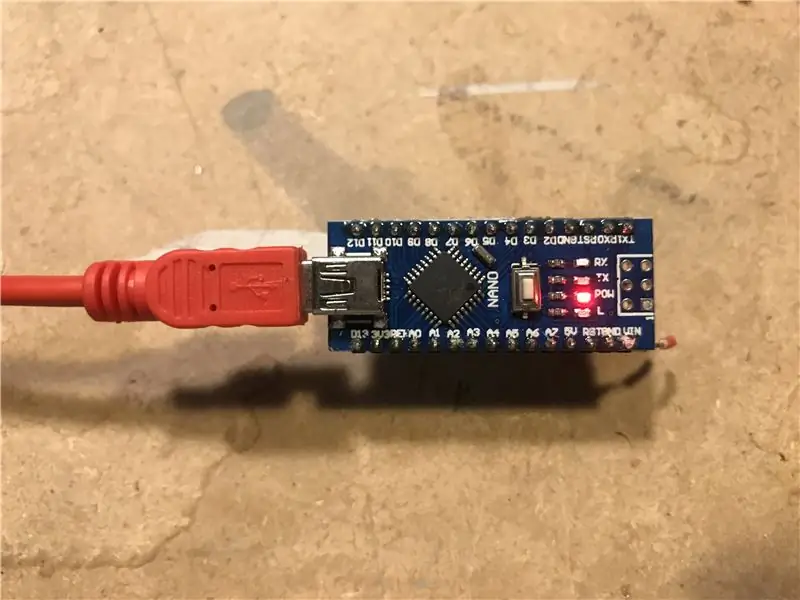
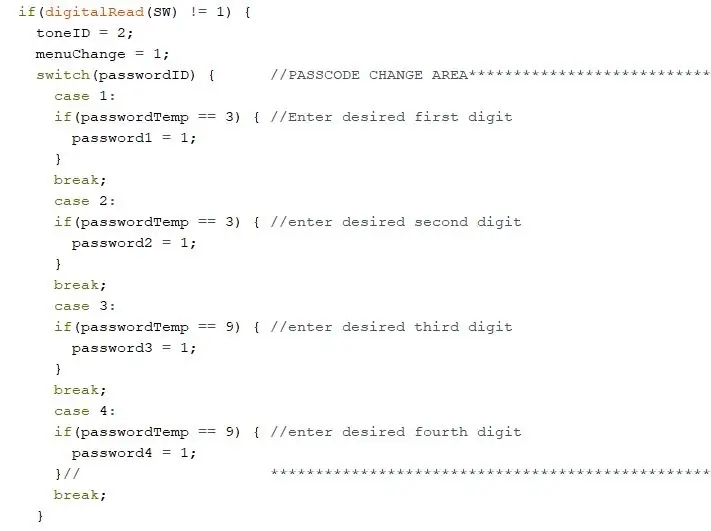
Last opp den oppgitte koden til Arduino nano. Du er velkommen til å endre koden min alt du vil, eller til og med skrive din egen fra bunnen av. Jeg er spent på å se hva andre mennesker finner på. For å laste opp må du først installere både Adafruit_SSD1306 og Adafruit_GFX bibliotekene til deg Arduino IDE. Standard passord for enheten er 3399, hvis du ønsker å endre passordet må du gjøre det på dette trinnet. Finn delen i koden som er vist på bildet ovenfor, og erstatt de fire tallene i passordet etter din smak. Når du er fornøyd, trykker du på opplastingsknappen i Arduino IDE og venter til det står ferdig opplasting.
Trinn 7: Test elektronikken på et brødbrett

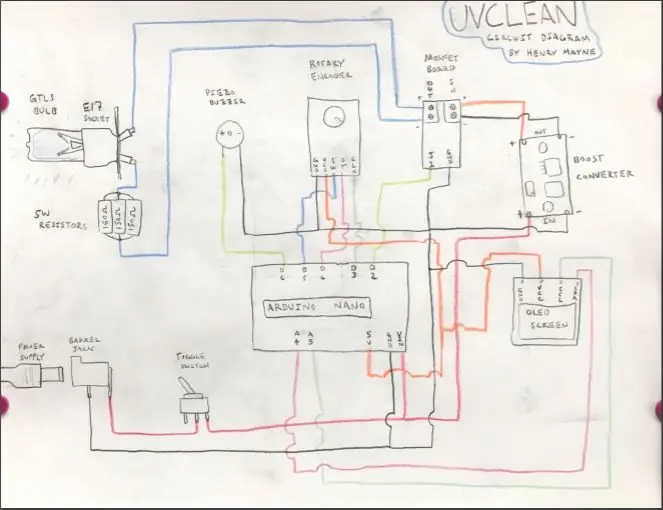
Bruk det medfølgende koblingsskjemaet og den tidligere programmerte Arduino for å gjøre alle de riktige tilkoblingene på et stort brødbrett. Husk å bruke UVC -briller og hudbeskyttelse for hele kroppen når du slår pæren på. UVC er skadelig for menneskelig hud og øyne, og det er ekstremt viktig å begrense direkte eksponering for pæren. Hvis alt fungerer som forventet, kan du gå videre til neste trinn. Noen ganger kan det være vanskelig å koble til ledninger, og det er viktig at du tar deg god tid med dette trinnet, slik at du får riktig forbindelse og forstår hvordan de fungerer. (Ansvarsfraskrivelse: Noen av delene i dette bildet er tidlige prototypedeler, men konseptet er det samme)
Trinn 8: Koble til og installer elektronikken i grepet

Dette vil være det mest utfordrende trinnet i hele prosjektet. Hvis du ikke har mye erfaring med lodding og ledningsprosjekter med mange tilkoblinger, foreslår jeg at du øver litt før dette. Sørg for at du vet hvordan du fjerner ledninger, lager sterke loddeforbindelser, bruker varmekrympeslanger, og spesielt sørg for at du kan holde alt organisert. Jeg gjorde dette ganske vanskelig for meg selv fordi jeg bare hadde en trådfarge, men jeg foreslår virkelig at du går ut og kjøper en haug med forskjellige farger. Før du slår på loddejernet, er det noen viktige ting du må gjøre. Det første du må gjøre er å bruke en tang for å bøye pinnene på baksiden av OLED -skjermen slik at de er parallelle med baksiden av skjermen og peker mot bunnen. Den andre tingen å gjøre er å bruke noen tang for å kutte av overflødige kanter på det roterende giverkortet slik at det passer i grepet. Nå som disse viktige trinnene er fullført, slår du på loddejernet og får litt loddeveke eller loddetinn. Bruk disse verktøyene til å fjerne alle pinnene fra både det roterende koderkortet og Arduino nano. Deretter bruker du strandet ledning og krympeslange for å feste lange ledninger til summer, skjerm og enkoder. Etter at dette er gjort, bruk en varm limpistol for å sikre skjermen og summeren på plass, og skru koderen på plass. Nå, ved å bruke et par hjelpende hender, kan du trimme ledningene i lengde og lodde dem til nano en etter en. Sørg for å dobbeltsjekke tilkoblingspunktene og isolere alt godt med varmekrympeslanger og elektrisk tape. Det er ekstremt viktig at alle ledninger er så korte som mulig, ellers vil det ikke være nok plass i grepet for at alt skal passe. Deretter kobler du til tønnekontakten og strømbryteren, og sikrer jekken med en sjenerøs mengde varmt lim. For den siste delen må du begynne med å stille inn boost -omformeren. For å gjøre dette, koble VIN -terminalene på boost -omformeren til en 5V strømkilde og bruk et multimeter for å lese spenningen på VOUT -terminalene. Vri det lille blå potensiometeret med en skrutrekker til spenningen ved VOUT leser 25V. Deretter kobler du inn den innstilte boost -omformeren, MOSFET -bryteren og pæreenheten til resten av kretsen, og bruker skrueterminalene på MOSFET -kortet. Som et siste tiltak må du dekke boost -omformeren og MOSFET -kortet helt i elektrisk tape for å forhindre shorts.
Trinn 9: Fullfør den siste monteringen

Før du forsegler alt for godt, gjør en test av elektronikken, og pass på at det ikke er noen shorts før du kobler den til. Hvis alt fungerer som forventet, stikk Arduino, boost -omformeren og MOSFET -kortet inn i bunnen av grepet i nærheten strømkontakten. Prøv å stikke overflødig ledning inn i åpne områder i grepet før du prøver å sette alt sammen. For å montere det, begynn med å sette den ene halvdelen av grepet på festepunktet på dekselet, og sett to 20 mm M3 -bolter gjennom monteringshullene for å feste det på plass. Deretter tar du den andre halvdelen av grepet på plass og skyver det inn i de to boltene. Sett deretter de resterende tre 20 mm M3 -boltene gjennom begge halvdelene av grepet. Bruk en liten skrutrekker til å skyve overflødige ledninger inne i grepet til det kan lukke helt. Trekk til slutt mutrene på boltene og stram til montering er fullført!
Trinn 10: Nyt bruk av din nye skapelse




Sørg for å følge riktige retningslinjer for UV -sikkerhet når du bruker denne enheten, og aldri la den stå uten tilsyn mens den er på, da pære -motstandene kan bli ganske varme. Når det er sagt, nyt det og jeg håper å få mange nyttige tilbakemeldinger på designet mitt!


Andreplass i forfatterkonkurransen for første gang
Anbefalt:
Ta flotte bilder med en iPhone: 9 trinn (med bilder)

Ta flotte bilder med en iPhone: De fleste av oss har med oss en smarttelefon overalt i disse dager, så det er viktig å vite hvordan du bruker smarttelefonkameraet ditt til å ta flotte bilder! Jeg har bare hatt en smarttelefon i et par år, og jeg har elsket å ha et greit kamera for å dokumentere ting jeg
Raspberry Pi -eske med kjølevifte med CPU -temperaturindikator: 10 trinn (med bilder)

Raspberry Pi-eske med kjølevifte med CPU-temperaturindikator: Jeg hadde introdusert bringebær pi (heretter som RPI) CPU-temperaturindikatorkrets i det forrige prosjektet. Kretsen viser ganske enkelt RPI 4 forskjellige CPU-temperaturnivå som følger.- Grønn LED ble slått på når CPU -temperaturen er innenfor 30 ~
DIY makroobjektiv med AF (annerledes enn alle andre DIY makrolinser): 4 trinn (med bilder)

DIY makroobjektiv med AF (annerledes enn alle andre DIY makrolinser): Jeg har sett mange mennesker lage makrolinser med et standard objektiv (vanligvis 18-55 mm). De fleste av dem er et objektiv som bare holder seg fast på kameraet bakover eller det fremre elementet er fjernet. Det er ulemper for begge disse alternativene. For montering av objektivet
Slik gjør du det: Installere Raspberry PI 4 Headless (VNC) med Rpi-imager og bilder: 7 trinn (med bilder)

Howto: Installere Raspberry PI 4 Headless (VNC) Med Rpi-imager og bilder: Jeg planlegger å bruke denne Rapsberry PI i en haug med morsomme prosjekter tilbake i bloggen min. Sjekk det gjerne ut. Jeg ønsket å begynne å bruke Raspberry PI igjen, men jeg hadde ikke tastatur eller mus på min nye plassering. Det var en stund siden jeg konfigurerte en bringebær
Slik demonterer du en datamaskin med enkle trinn og bilder: 13 trinn (med bilder)

Slik demonterer du en datamaskin med enkle trinn og bilder: Dette er en instruksjon om hvordan du demonterer en PC. De fleste grunnkomponentene er modulære og fjernes lett. Det er imidlertid viktig at du er organisert om det. Dette vil bidra til å hindre deg i å miste deler, og også i å gjøre monteringen igjen
